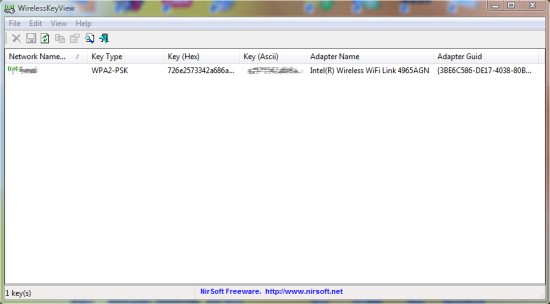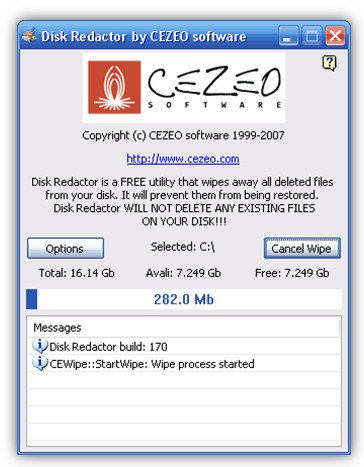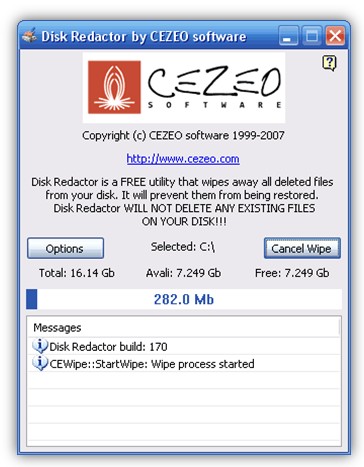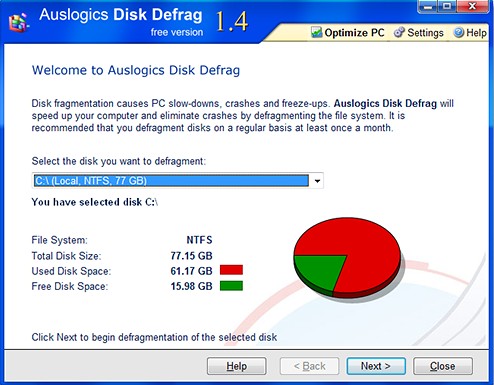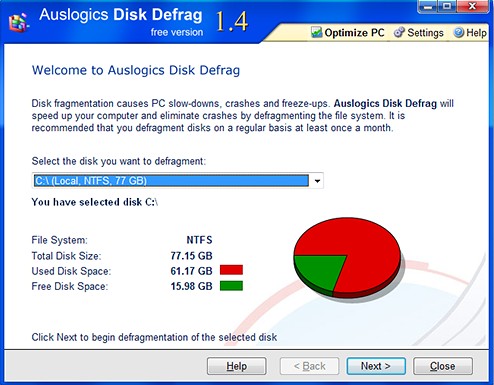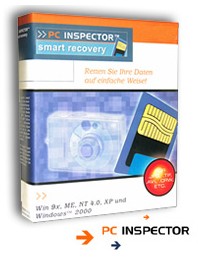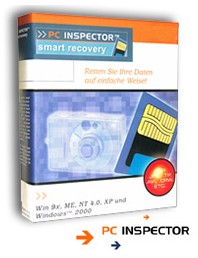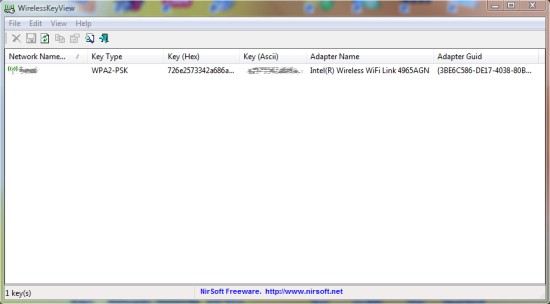
Salve!!! Molti di noi si connettono ad internet attraverso un router, che poi trasmette dei segnali Wi-Fi attraverso i quali possiamo legare il nostro pc (o iPod Touch 😉 ) al router, che a sua volta ci unisce all’immenso mondo virtuale.
E’ quindi molto importante cercare di proteggere il router, soprattutto quando paghiamo la nostra connessione a tempo. Solitamente, riusciamo a fortificare i nostri segnali, impostando una password per il nostro router, naturalmente criptata secondo le nostre esigenze. Questa poi viene salvata nel pc e così eviteremo la trafila di inserire caratteri particolari e senza dubbio difficili da ricordare.
Se però questa parola chiave non viene segnata da nessun’altra parte oltre che nel pc, l’unico modo per comunicarla a qualcuno e connettersi direttamente al router tramite il cavo ethernet. Grazie però ad alcuni bravi programmatori, ci sarà possibile riscoprire la password del router salvata in Windows attraverso WirelessKeyView.
WirelessKeyView è un software gratuito che riesce a decifrare l’algoritmo di protezione con cui Windows protegge il nome della password, e di conseguenza mostra a noi il nome, il tipo di protezione password e molti altri dati che riguardano proprio la connessione.
WirelessKeyView è una utility molto semplice da utilizzare ed è disponibile in lingua italiana (qui è possibile scaricare il pacchetto di localizzazione). Dopo aver scovato le password, possiamo salvare queste sottoforma di file di testo *.txt e quindi portarle definitivamente con noi.
WirelessKeyView è inoltre compatibile con Windows XP e Vista.
Link | WirelessKeyView